1) OBJETIVO
Este manual tem como finalidade orientar o usuário na utilização da funcionalidade de cadastro e emissão automática do documento de Constituição de Empresa EIRELI, utilizando o modelo padronizado disponível na plataforma Athenas Online.
2) CADASTRO DE UM NOVO CONTRATO SOCIAL
Acesse o Módulo Administrativo menu Movimentação > Documentos > Documentos Contratuais – Constituição EIRELI.
Na tela Documentos Contratuais – Constituição EIRELI, clique no botão [Adicionar Nova EIRELI] para iniciar o cadastro.
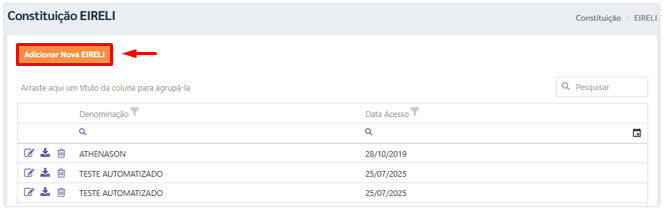
Preencha as informações da empresa para a qual o contrato será emitido.
2.1. Dados do Titular
Nome do Titular: Informe o nome completo do titular da empresa, sem abreviações.
Nacionalidade: Indique a nacionalidade do titular.
Estado Civil: Informe o estado civil completo, incluindo o regime de bens, se casado.
Sexo: Selecione o sexo do titular (Masculino ou Feminino) no menu suspenso.
Data de Nascimento: Insira a data no formato DD/MM/AAAA ou utilize o ícone de calendário.
Profissão (opcional):Informe a profissão atual do titular.
Documento: Selecione o tipo de documento de identidade (ex.: RG, CNH).
Número do Documento 1: Informe o número do documento selecionado.
Órgão Emissor: Especifique o órgão que emitiu o documento (ex.: SSP).
Estado Emissor (UF): Selecione o estado que emitiu o documento.
Número do CPF: Digite o número do CPF do titular, somente com dígitos.
Endereço do Titular: Informe o nome da rua, avenida ou logradouro.
Número: Número do imóvel.
Complemento (opcional):Exemplo: Apto 302, Bloco B
Bairro: Informe o bairro do endereço residencial.
CEP: Informe o código de endereçamento postal, apenas números.
Cidade: Informe o nome da cidade do endereço.
Estado: Selecione a UF correspondente no menu suspenso.
📌 Observação: Todos os campos que possuem um asterisco (*) ao lado do nome são de preenchimento obrigatório.
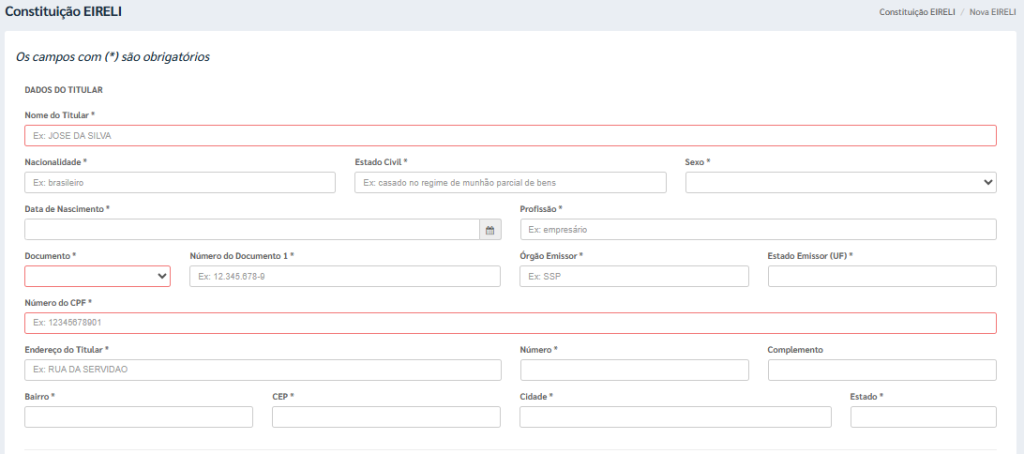
2.2. Dados do Administrador (Opcional)
📌 Esta seção é de preenchimento opcional e deve ser utilizada somente quando o administrador for diferente do titular.
Nome do Administrador: Informe o nome completo do administrador da empresa, sem abreviações.
Nacionalidade: Indique a nacionalidade do administrador.
Estado Civil: Informe o estado civil completo, incluindo o regime de bens, se casado.
Data de Nascimento: Insira a data no formato DD/MM/AAAA ou utilize o ícone de calendário.
Profissão (opcional):Informe a profissão atual do administrador.
Documento: Selecione o tipo de documento de identidade (ex.: RG, CNH).
Número do Documento 1: Informe o número do documento selecionado.
Órgão Emissor: Especifique o órgão que emitiu o documento (ex.: SSP).
Estado Emissor (UF): Selecione o estado que emitiu o documento.
Número do CPF: Digite o número do CPF do administrador, somente com dígitos.
Endereço do Administrador: Informe o nome da rua, avenida ou logradouro.
Número: Número do imóvel.
Complemento (opcional):Exemplo: Apto 302, Bloco B
Bairro: Informe o bairro do endereço residencial.
CEP: Informe o código de endereçamento postal, apenas números.
Cidade: Informe o nome da cidade do endereço.
Estado: Selecione a UF correspondente no menu suspenso.
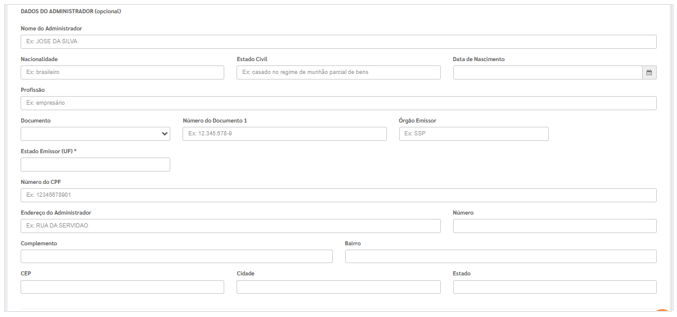
2.3. Dados da Empresa
Esta etapa é de preenchimento obrigatório (com exceção do campo “Bens e Direitos”), e corresponde às informações jurídicas e cadastrais da empresa a ser constituída.
Denominação: Informe a razão social da empresa, que deve incluir obrigatoriamente a sigla EIRELI ao final.
Endereço da Sede: Digite o nome da rua, avenida ou logradouro da sede da empresa.
Número: Informe o número do imóvel onde está localizada a sede da empresa.
Complemento (opcional):Campo utilizado para informar detalhes adicionais do endereço (ex.: sala, bloco, torre).
Bairro: Informe o bairro de localização da sede.
CEP: Digite o CEP completo, apenas com números.
Cidade: Digite o nome da cidade da sede da empresa.
Estado: Informe a UF (estado) onde a empresa será registrada.
Ramo de Atividade: Descreva de forma clara o objeto social da empresa, ou seja, as atividades econômicas que ela irá exercer.
Data de Início de Atividades: Informe a data prevista para início das operações da empresa, no formato DD/MM/AAAA.
Valor do Capital (R$): Digite o valor do capital social integralizado em reais.
Bens e Direitos (opcional):Caso o capital social seja composto por bens (em vez de dinheiro), descreva os bens e direitos utilizados para compor o valor integralizado.
Após preencher todos os campos obrigatórios clique em [Salvar] para registrar as informações da empresa.
📌 Observação: Todos os campos que possuem um asterisco (*) ao lado do nome são de preenchimento obrigatório.
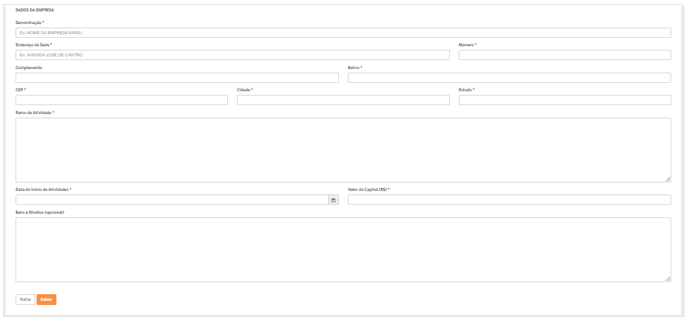
3) VISÃO GERAL DA TELA
Após o cadastro, a tela inicial apresentará uma tabela de constituições registradas, com as seguintes informações principais:
– Denominação da empresa
– Data de Acesso: corresponde à data de cadastro do documento no sistema Athenas Online
Além disso, serão exibidos ícones de ação para cada linha da tabela:
Alterar: permite alterar os dados já cadastrados.
Gerar Documento: exibe o modelo de constituição da EIRELI preenchido automaticamente com os dados informados.
Excluir: remove permanentemente o documento.
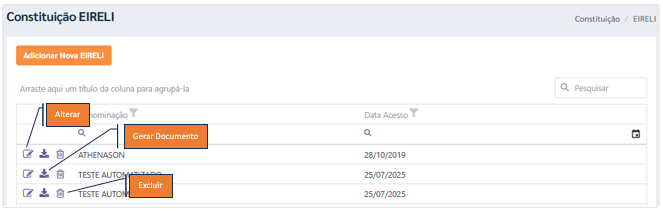
4) GERAÇÃO DO DOCUMENTO
Ao clicar no ícone [Gerar Documento], o sistema abrirá o modelo padrão utilizado pelo Athenas, com as informações da empresa, titular e administrador já integradas ao conteúdo.
Recursos disponíveis:
– Edição do conteúdo diretamente na visualização.
– Pré-visualização completa do contrato.
– Impressão imediata para fins de arquivamento, validação ou assinatura.
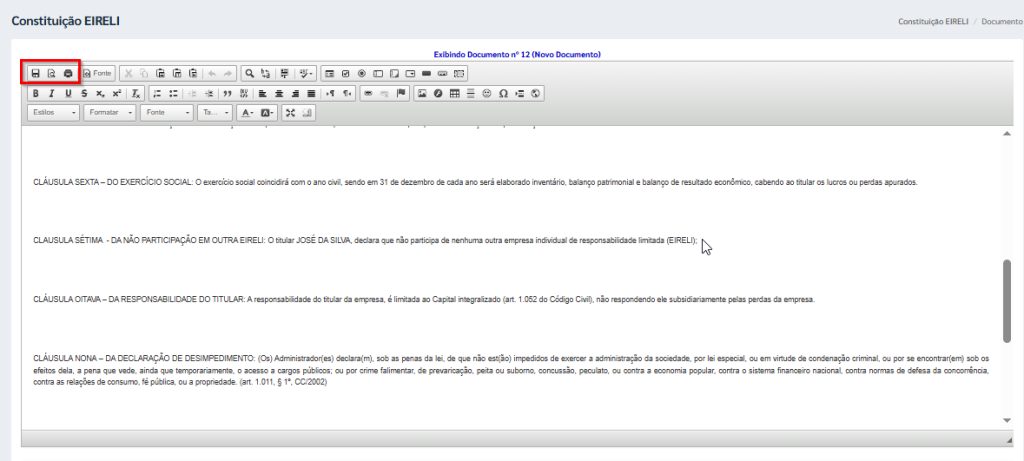
📌 Considerações Finais:
A funcionalidade foi desenvolvida para agilizar a elaboração do contrato de constituição EIRELI, eliminando a necessidade de edição manual do conteúdo.







